Cum se schimbă schema de culori panglică în Outlook?
După ce a lucrat mult timp cu schema de culori plictisitoare în Outlook, poate fi obositor pentru unii utilizatori Outlook. Într-adevăr, putem schimba ușor culoarea panglicii cu specificarea unei alte scheme de culori. În acest articol, voi introduce pași detaliați despre schimbarea schemei de culori a panglicii în Outlook cu ușurință.
Schimbați schema de culori a panglicii în Outlook 2013
Schimbați schema de culori a panglicii în Outlook 2010
Schimbați schema de culori a panglicii în Outlook 2007
- Automatizați e-mailurile cu Auto CC / BCC, Auto înainte prin reguli; trimite Răspuns automat (În afara biroului) fără a necesita un server de schimb...
- Primiți mementouri ca Avertisment BCC când răspundeți la toate în timp ce vă aflați în lista BCC și Amintiți-vă când lipsesc atașamentele pentru atașamente uitate...
- Îmbunătățiți eficiența e-mailului cu Răspunde (toate) cu atașamente, Adăugați automat salutul sau data și ora în semnătură sau subiect, Răspunde la mai multe e-mailuri...
- Simplificați e-mailurile cu Rechemare e-mailuri, Instrumente de atașare (Comprimați toate, Salvați automat toate...), Eliminați duplicatele, și Raport rapid...
 Schimbați schema de culori a panglicii în Outlook 2013
Schimbați schema de culori a panglicii în Outlook 2013
În Microsoft Outlook 2013, puteți urma acești pași pentru a schimba cu ușurință schema de culori Ribbon.
Pasul 1: Faceți clic pe Fișier > Contul de birou.
Pasul 2: Faceți clic pe Tema Office și specificați un fel de teme de birou din lista derulantă. Vedeți captura de ecran:

Apoi, schema de culori a panglicii se va schimba imediat ce configurați setările contului Office.
 Schimbați schema de culori a panglicii în Outlook 2010
Schimbați schema de culori a panglicii în Outlook 2010
Dacă utilizați Microsoft Outlook 2010, pașii următori vă vor ajuta să vă schimbați ușor schema de culori Ribbon.
Pasul 1: Faceți clic pe Fișier > Opţiuni.
Pasul 2: În caseta de dialog Opțiuni Outlook, faceți clic pe General în bara din stânga, faceți clic pe Schema de culori cutie în Opțiuni interfață utilizator și selectați o schemă de culori din lista derulantă. Vedeți captura de ecran de mai jos:

Pasul 3: Faceți clic pe OK pentru a închide această casetă de dialog.
 Schimbați schema de culori a panglicii în Outlook 2007
Schimbați schema de culori a panglicii în Outlook 2007
Pentru a modifica schema de culori Ribbon în Microsoft Outlook 2007, puteți face următoarele:
Pasul 1: Faceți clic pe un nou mesaj de e-mail făcând clic pe Fișier > Nou > Mesaj prin e-mail.
Pasul 2: În noua fereastră Mesaj, faceți clic pe Butonul Office în colțul din stânga sus> Opțiunile editorului.
Pasul 3: În fereastra de dialog Opțiuni editor care apare, faceți clic pe Popular în bara din stânga, faceți clic pe Schema de culori și selectați o schemă de culori din lista derulantă.
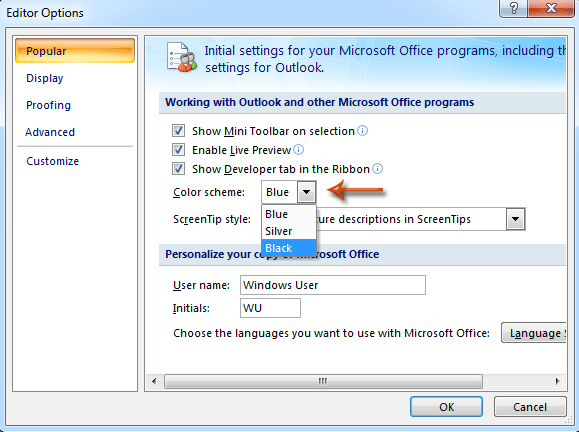
Pasul 4: Faceți clic pe OK pentru a închide caseta de dialog Opțiuni editor și a închide noul mesaj creat fără a salva.
Cele mai bune instrumente de productivitate de birou
Kutools pentru Outlook - Peste 100 de funcții puternice pentru a vă supraalimenta Outlook
🤖 AI Mail Assistant: E-mailuri profesionale instantanee cu magie AI--un singur clic pentru răspunsuri geniale, ton perfect, stăpânire în mai multe limbi. Transformați e-mailurile fără efort! ...
📧 Automatizare e-mail: În afara biroului (disponibil pentru POP și IMAP) / Programați trimiterea de e-mailuri / CC/BCC automat după reguli la trimiterea e-mailului / Redirecționare automată (Reguli avansate) / Adăugare automată felicitare / Împărțiți automat e-mailurile cu mai mulți destinatari în mesaje individuale ...
📨 Managementul e-mail: Amintește-ți cu ușurință e-mailurile / Blocați e-mailurile înșelătorii de către subiecți și alții / Ștergeți e-mailurile duplicate / Cautare Avansata / Consolidați foldere ...
📁 Atașamente Pro: Salvați în serie / Detașare lot / Compresă în loturi / Salvare automata / Detașare automată / Comprimare automată ...
🌟 Magia interfeței: 😊Mai multe emoji drăguțe și cool / Îmbunătățiți-vă productivitatea Outlook cu vizualizările cu file / Minimizați Outlook în loc să închideți ...
???? Minuni cu un singur clic: Răspundeți tuturor cu atașamentele primite / E-mailuri anti-phishing / 🕘Afișați fusul orar al expeditorului ...
👩🏼🤝👩🏻 Contacte și calendar: Adăugați în lot contacte din e-mailurile selectate / Împărțiți un grup de contact în grupuri individuale / Eliminați mementouri de ziua de naștere ...
Peste 100 Caracteristici Așteaptă explorarea ta! Click aici pentru a descoperi mai multe.

